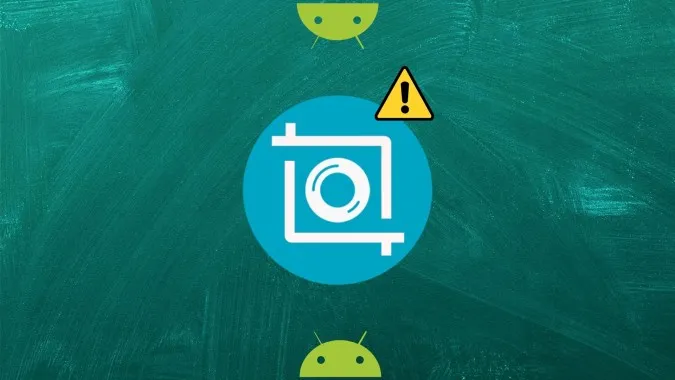През последните години правенето на снимки на екрана на телефони с Android стана доста лесно. Натискането на бутона за захранване и бутона за намаляване на звука би трябвало да свърши работа на повечето телефони. Но ако получавате грешка като „Не мога да направя скрийншот“ или скрийншотът изглежда празен, тази публикация ще ви помогне. Тук ще намерите 8 начина за отстраняване на неработещи скрийншоти на телефони с Android. Решенията ще работят на телефони от всички марки като Samsung, OnePlus, Xiaomi, LG и др.
Не мога да правя екранни снимки поради грешка в политиката за сигурност
Преди да преминем към поправките, нека разберем тази грешка. Ако получавате съобщенията „Can’t take screenshots due to security policy“ (Не мога да направя скрийншот поради политиката за сигурност) или „Can’t capture a screenshot. The page contains personal information“ (Не мога да направя скрийншот. Страницата съдържа лична информация), това е така, защото приложението е ограничило възможността за правене на скрийншот или ако устройството ви е от вашата компания или училище/колеж. Това няма нищо общо с вашия телефон. Понякога скрийншотът може да изглежда празен, когато го правите. Това е често срещано явление при приложения като Netflix и банкови приложения.
За да го поправите, можете да се свържете с отдела, който е издал телефона ви, или да използвате Google Assistant, за да правите скрийншоти в приложения с ограничен достъп. Или, ако това е възможно за вас, премахнете свързания служебен/училищен акаунт в Настройки > Акаунти. Това ще деактивира защитата на скрийншота. Моля, имайте предвид, че ако направите това, вече няма да можете да използвате свързаните приложения или имейл за този акаунт.
Поправка: Не мога да направя екранна снимка в Android
1. Изчистете всички отворени приложения
Започнете процеса на отстраняване на неизправности, като затворите всички отворени приложения на вашия телефон с Android. За да направите това, отворете екрана Скорошни приложения. Ако видите бутона Close all (Затвори всички), докоснете го. Алтернативно, плъзнете пръст нагоре върху приложенията, за да ги затворите. Това ще затвори и изчисти всички отворени приложения. След като направите това, опитайте да направите снимка на екрана.
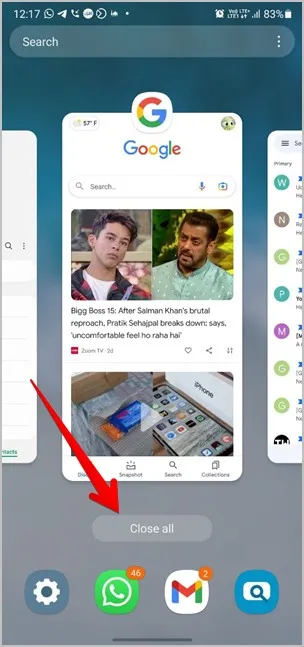
2. Рестартирайте телефона
След това рестартирайте телефона си с Android. Често някоя услуга може да прекъсва функцията за правене на скрийншот, което може да се реши чрез рестартиране на телефона.
3. Използвайте правилни методи за правене на екранна снимка
В зависимост от вашия телефон можете да заснемате екранни снимки на телефони с Android по няколко начина. Най-разпространеният метод е да натиснете и задържите бутоните за включване и намаляване на звука за няколко секунди. Ако това не работи, натиснете бутоните за включване и намаляване на звука само веднъж и след това ги освободете бързо. Не е необходимо да го задържате, защото в противен случай няма да се получи.
Някои телефони с Android предлагат плочката за правене на екранни снимки и в Бързи настройки. Освен това ще откриете бутона Screenshot на екрана на Последните приложения за телефони с Android 11. Уверете се обаче, че използвате 3-бутонна или жестова навигация, в противен случай няма да видите бутона.
За да проверите това, отидете в Settings > System > Gestures > System navigation. При телефоните Samsung Galaxy отидете в Настройки > Дисплей > Навигационна лента. Или просто напишете Навигация в лентата за търсене в Настройки.
4. Проверете вътрешната памет
В много случаи по-малкото място за съхранение е причина за неработещите скрийншотове в Android. Някои потребители получават и грешката „Can’t take screenshot due to limited storage space“. За да проверите мястото за съхранение, отидете в Настройки > Съхранение или Настройки > Общо управление > Съхранение. Ако в телефона ви има малко място за съхранение, разгледайте съветите за освобождаване на място. След като разполагате с известно вътрешно пространство за съхранение, би трябвало да можете да правите скрийншоти.
5. Изключете режима Инкогнито
Опитвате се да направите скрийншот в режим Инкогнито на Chrome? Ако случаят е такъв, няма да можете да правите скрийншоти, тъй като Google е блокирала възможността за заснемане на скрийншоти в режим Инкогнито. Затова напуснете режима „Инкогнито“ и отворете уебсайта в нормален режим. След това опитайте да направите скрийншот.
6. Разрешете съхранението на мултимедия
Потребителите на Android в различни форуми предлагат да проверите и активирате приложението Media storage. Ако то е деактивирано, ще се сблъскате с проблеми при правенето на скрийншоти. За да го поправите, следвайте следните стъпки:
1. отворете Настройки на телефона и отидете в Приложения.
2. Отидете в раздела Всички приложения. Докоснете иконата с три точки в горната част и изберете Покажи системните приложения. При телефоните Samsung Galaxy докоснете иконата за сортиране и активирайте превключвателя за Показване на системните приложения.
3. Потърсете Медийна памет. Докоснете Enable (Разреши), ако е налично.
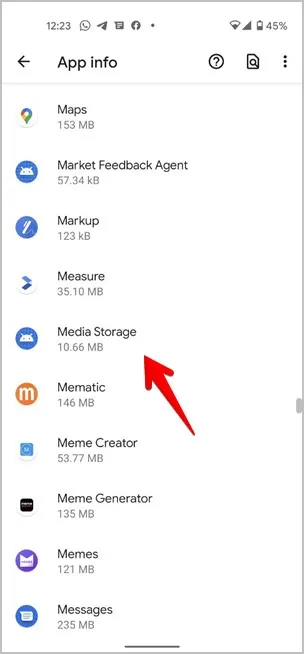
7. Използвайте безопасен режим
След това трябва да опитате да направите скрийншот в Безопасен режим. Предимството на поставянето на телефона в Safe mode (Безопасен режим) е, че той деактивира всички приложения на трети страни. Така че е лесно да разберете дали някое приложение от трета страна предизвиква конфликт.
За да поставите устройството си в безопасен режим, следвайте следните стъпки:
1. Натиснете и задръжте бутона за захранване, докато видите менюто за захранване.
2. Докоснете и задръжте опцията Изключване на захранването. След това докоснете Безопасен режим. Телефонът ви ще се рестартира и ще зареди в Safe mode (Безопасен режим), който може да бъде разпознат по етикета Safe mode (Безопасен режим) в долната част.
Сега опитайте да направите снимка на екрана. Ако можете да го направите, за проблема с неработещата екранна снимка може да е отговорно приложение на трета страна. Рестартирайте телефона, за да излезете от Безопасен режим. След това деинсталирайте всички наскоро инсталирани приложения или приложение, свързано със сигурността.
8. Нулиране на настройките
Накрая, ако нищо не помогне за отстраняване на проблема с неработещата екранна снимка, трябва да нулирате настройките на вашия телефон с Android. За щастие, това няма да изтрие никакви лични данни или файлове в телефона ви. Ще бъдат нулирани само предпочитанията на приложенията, като например разрешения, сдвоени устройства, пароли за Wi-Fi и др. Трябва да ги настроите отново ръчно.
За да направите това, отидете в Settings > System (General Management) > Reset > Reset all settings (Reset app preferences).
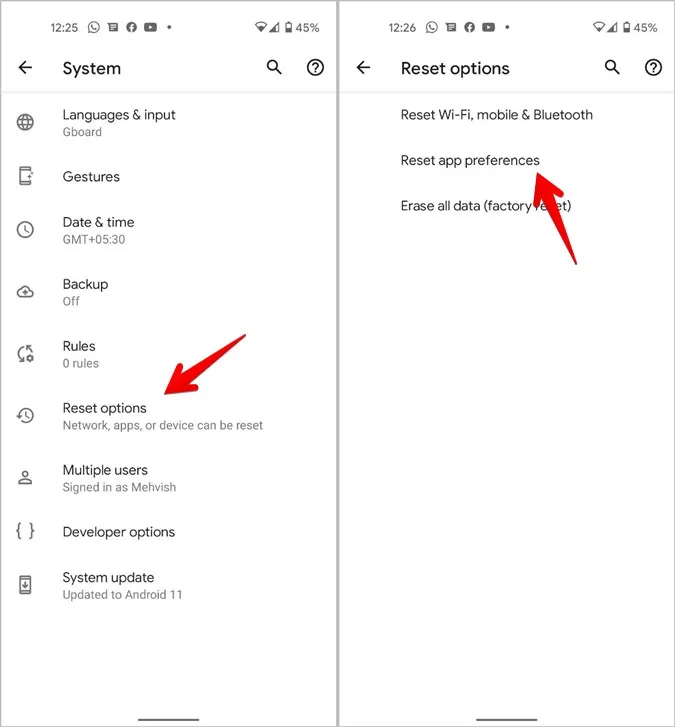
Бонус: Правете екранни снимки без бутони
Ако проблемът е във физическите бутони, можете да правите снимки на екрана с помощта на приложения на трети страни. Тези приложения добавят плаваща икона или използват жестове за заснемане на екранни снимки. Две добри приложения са Screenshot Touch и Screen Master. Разгледайте други полезни приложения за правене на скрийншоти за Android.
Съвети за правене на екранни снимки на смартфони с Android
Надявам се, че сте успели да отстраните проблема с неработещите екранни снимки с помощта на горепосочените поправки. След като всичко е наред, разгледайте най-добрите приложения за правене на дълга екранна снимка на Android. А ако сте потребител на Samsung Galaxy, научете за най-добрите съвети за правене на скрийншоти на него.